Hvis du ønsker at skifte fra håndtegnede skitser til digital maleri, er du kommet til det rette sted. Ofte kan det være udfordrende at få den rigtige fornemmelse og kontrol over proportionerne, når du tegner på et grafiktablet. Heldigvis kan du trække på dine traditionelle tegninger og effektivt opgradere dem med nogle Adobe Photoshop-teknikker.
Vigtigste indsigter
- Redigering af scannede tegninger i Photoshop forbedrer dit digitale maleri betydeligt.
- At arbejde med et pen-display kan give en bedre tegneoplevelse end et grafiktablet.
- Kontrasten og lysstyrken af den scannede tegning spiller en nøgle rolle for det endelige resultat.
- Der er enkle teknikker til at fjerne kanter og uønskede detaljer, der kan forstyrre din arbejdsgang.
Trin-for-trin vejledning
For at forberede din scannede tegning optimalt til digital maleri, skal du følge disse trin:
Først er det vigtigt, at du laver din tegning på et stykke papir, hvis det er problematisk for dig at tegne med et grafiktablet. Du kan også tage et godt foto af din tegning, hvis du ikke har en scanner til rådighed. Begge dele fungerer godt.
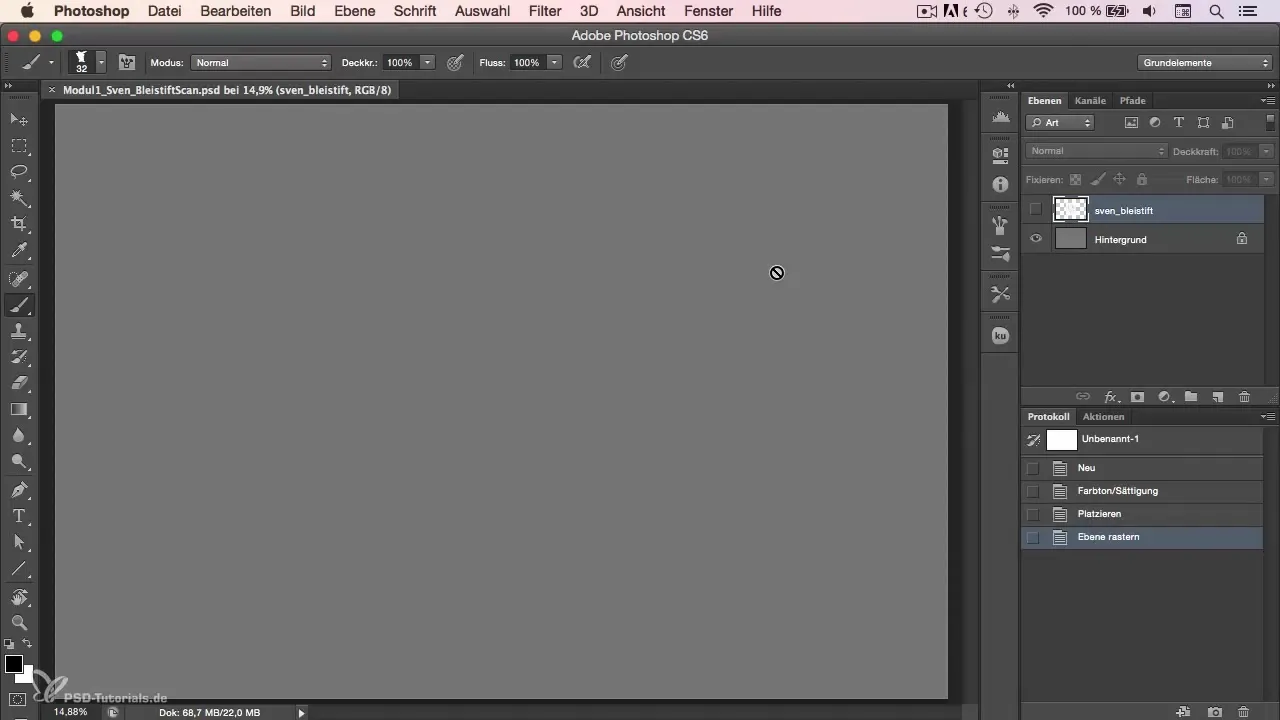
Når du har digitaliseret din tegning, skal du åbne den i Photoshop. En af de første justeringer, du ønsker at foretage, er at øge kontrasten. Vælg kontrastindstillingen i Photoshop. Dette hjælper med at få tegningen til at fremstå mere livlig og klar, især hvis den oprindelige tegning ser lidt bleg ud.
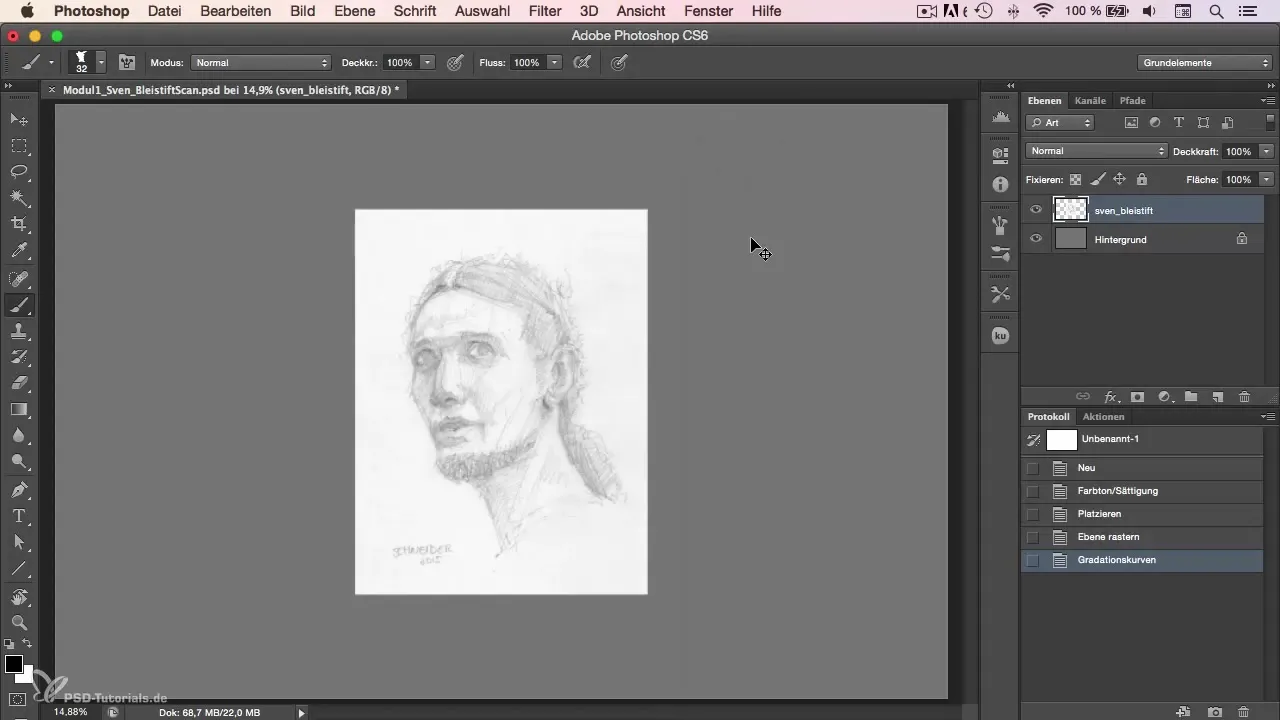
Et andet skridt er at optimere den hvide lysstyrke af din tegning. Du kan intensivere fyldningen til hvid, så det ser mere kraftfuldt ud og skiller sig ud fra baggrunden. Denne justering hjælper dig med bedre at opfange detaljerne i din tegning og giver et solidt grundlag for digitalt maleri.
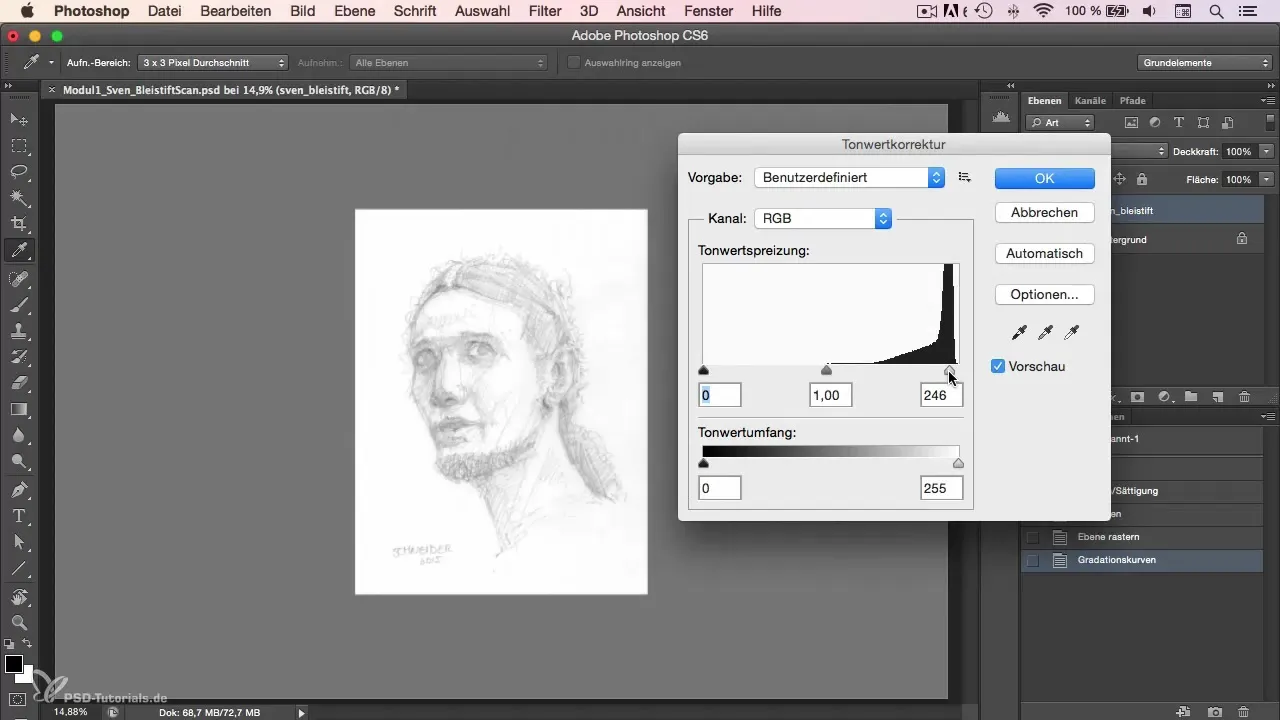
For at forberede din tegning optimalt til videre redigering, kan du indstille laget til "Multiplisere". Dette sikrer, at den grå baggrund kommer frem, og at din skitse forbliver synlig for en neutral farve, der er ideel til digital maleri.
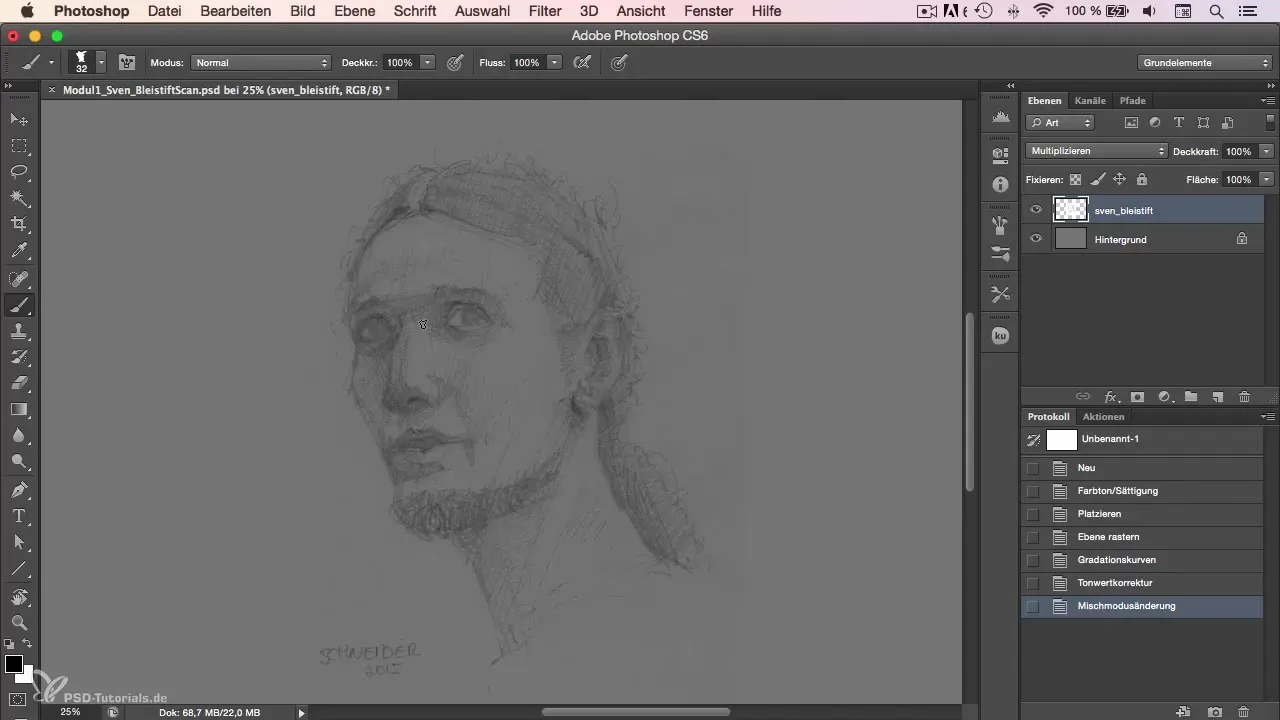
Nu er det tid til at rydde op i mindre urenheder. En af de nemmeste metoder til at fjerne forstyrrende kanter eller uønskede detaljer er at bruge udvælgelsesværktøjer eller viskelæderet. Forfin kanterne på din tegning for at få linjerne til at fremstå klarere og mere præcise, hvilket skaber basis for dit senere maleri.
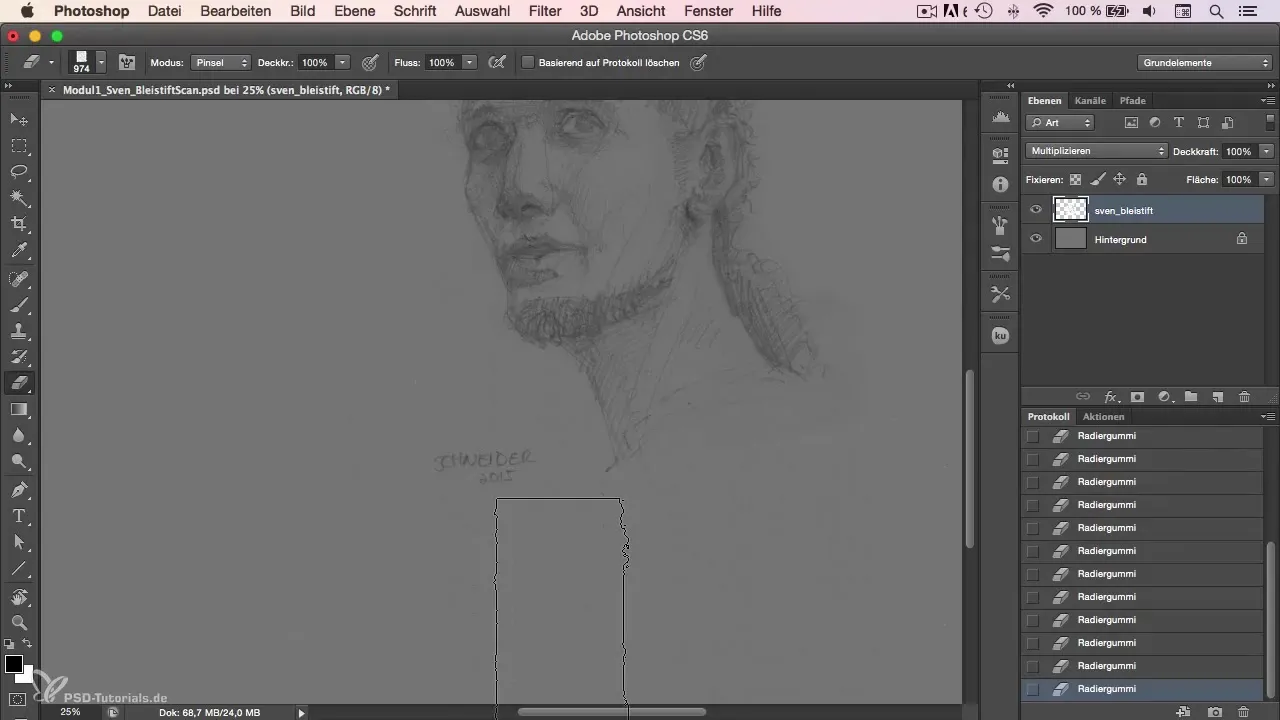
Endelig kan du gemme din tegning og begynde på den egentlige maleproces. Efter at have gennemført disse trin, har du skabt et fremragende grundlag for dit digitale maleri. Udnyt det forarbejde, du har lavet, til at være kreativ og forvandle din tegning til et imponerende digitalt kunstværk.
Opsummering - Karakter-maling i Photoshop: Bearbejdning af scannede tegninger
Du har lært, hvordan du redigerer scannede tegninger i Photoshop og forbereder dem optimalt til dit digitale maleri. Det betyder, at du med få skridt kan opnå et tiltalende resultat, så du kan udfolde din kreativitet fuldt ud.
Ofte stillede spørgsmål
Hvordan kan jeg bedst scanne min tegning?Sørg for at scanne eller fotografere tegningen i høj kvalitet, så alle detaljer bevares.
Hvilken indstilling er bedst for kontrasten?Brug kontrastindstillingen i Photoshop for at fremhæve linjerne klart uden at miste for meget detalje.
Hvorfor skal jeg sætte laget til "Multiplisere"?Indstillingen til "Multiplisere" lader den grå baggrund trænge igennem og forbedrer synligheden af din tegning.
Hvordan fjerner jeg forstyrrende kanter i min tegning?Brug udvælgelsesværktøjer eller viskelæderet til systematisk at fjerne uønskede kanter og detaljer.
Hvad er fordelen ved et pen-display?Et pen-display giver en mere naturlig tegneoplevelse, da du tegner direkte på skærmen og bedre kan vurdere proportionerne.


